Résumé:
CF Card est un dispositif de stockage de masse avec un faible coût et une plus grande taille. Il est couramment utilisé dans les caméras haut de gamme et autres appareils multimédias électroniques pour stocker des images, des enregistrements audio et vidéo.
Cependant, la perte de données sur la carte CF causée par différentes raisons devient de plus en plus grave. Comment récupérer les fichiers supprimés de la carte CF est une question déroutante pour de nombreux utilisateurs.
Comment restaurer les fichiers supprimés sur la carte CF
Téléchargez et installez Bitwar Data Recovery sur PC et connectez la carte CF à l'appareil, puis suivez les étapes ci-dessous pour récupérer les fichiers de la carte CF. Les utilisateurs de Mac peuvent également se référer à ce tutoriel basé sur Windows.
Étape 1: Sélectionnez un mode de récupération
Lancer le programme, vous pouvez voir six modes de récupération différents sur le mode Assistant. Chacun d'eux se concentre sur différents scénarios de perte de données.
Sélectionnez récupération de clé USB lorsque vous souhaitez récupérer les fichiers supprimés de la carte CF connectée.
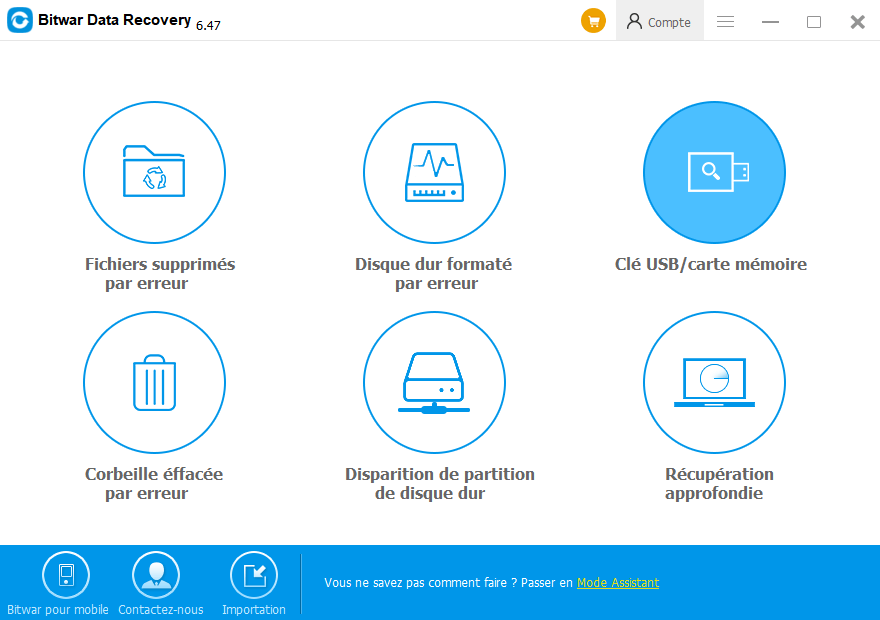
Étape 2: Sélectionnez la carte CF
Sélectionnez la carte CF sur cette étape et cliquez sur le bouton Suite.
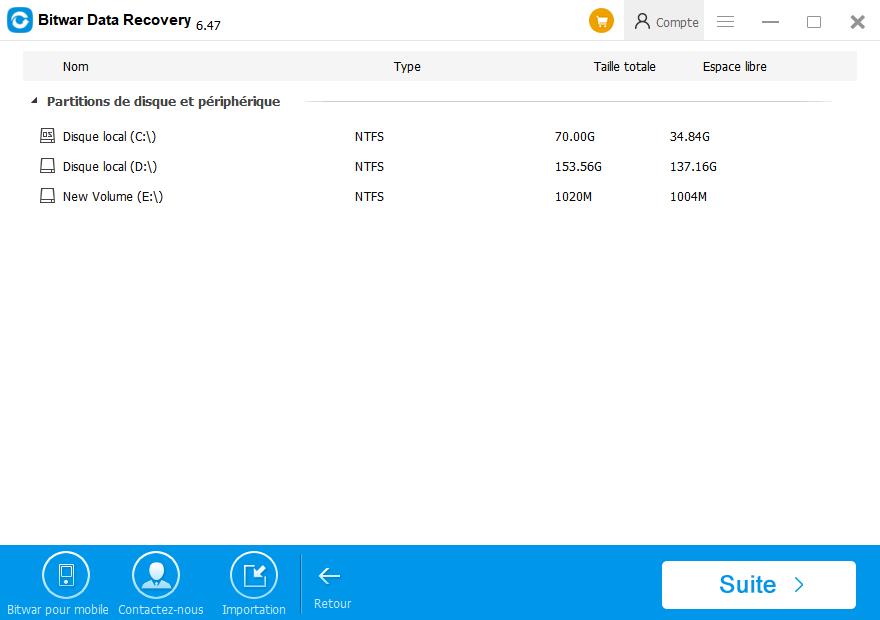
Étape 3: Sélectionnez les types de fichiers
Sélectionnez les types de données que vous souhaitez restaurer à partir de la carte CF. Si les données que vous souhaitez récupérer contiennent plus d'une sorte, vous pouvez choisir plusieurs ou sélectionner Sélectionnez tous les types. Puis cliquez sur Suite pour commencer la numérisation.
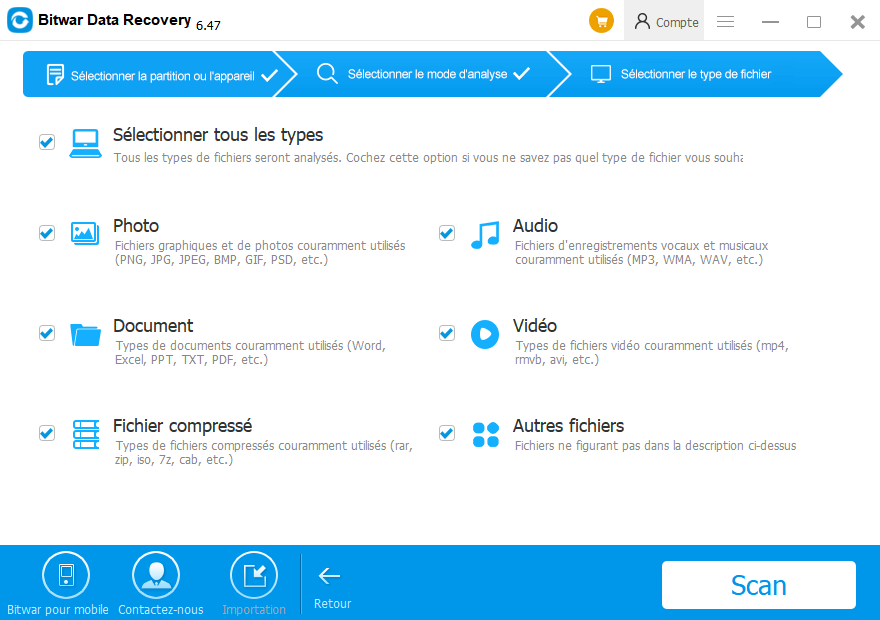
Étape 4: Analyse/prévisualisation/récupération des fichiers
Après la numérisation, le fichier de liste s'affiche dans la zone de fenêtre du milieu. Vous pouvez filtrer le nom de fichier, le type, le chemin ou l'heure dans la liste d'arbre sur la gauche.
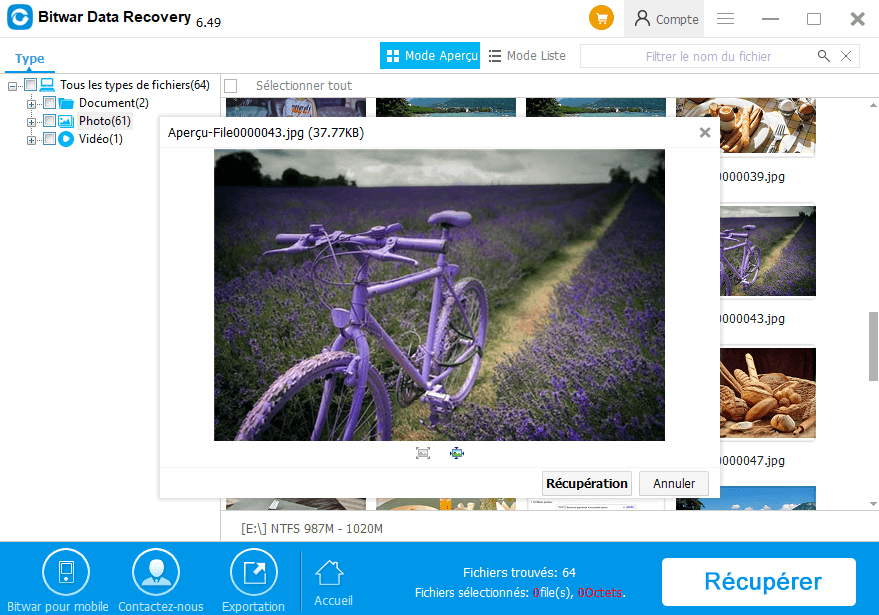
Vous pouvez également les prévisualiser un par un. Enfin, sélectionnez ceux que vous voulez et cliquez sur le bouton Récupérer pour les récupérer.
De plus, vous pouvez également exporter tous les résultats d'analyse vers un emplacement spécifique après la numérisation de sorte que vous pouvez charger les résultats précédents sans rescan lorsque vous en avez besoin. Mais s'il vous plaît ne pas exporter les résultats à l'endroit où la perte de données apparaît, car il peut remplacer les données perdues.
Remarque: si vous ne trouvez pas vos fichiers supprimés, vous pouvez choisir le mode Analyse Approfondie. Il peut examiner et rechercher en profondeur plus de données de la commande flash. Mais il faut plus de temps pour terminer le processus de numérisation.
Conclusion:
La perte de données sur la carte CF est une situation courante. Si vous rencontrez un tel problème la prochaine fois, vous pouvez simplement télécharger la récupération de données Bitwar pour récupérer vos données supprimées sur la carte CF.
En outre, le logiciel Bitwar Data Recovery offre un essai gratuit de 30 jours, vous avez juste besoin de partager ce programme sur votre Twitter, Google ou Facebook pouvez-vous obtenir l'essai gratuit.
This article is original, reproduce the article should indicate the source URL:
http://adminweb.bitwar.nethttps://fr.bitwar.net/course/card/2523.html
Keywords:Récupérer Les Fichiers Supprim



